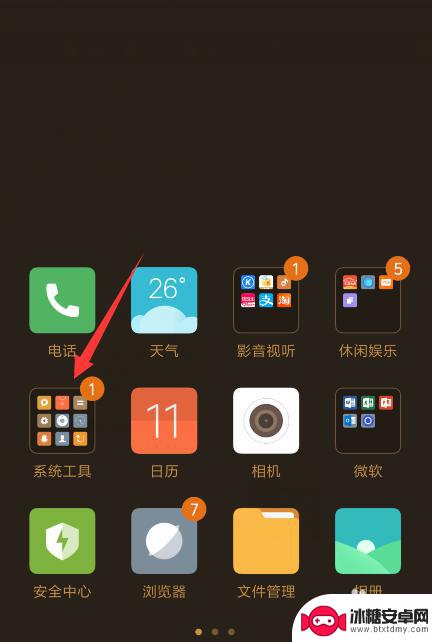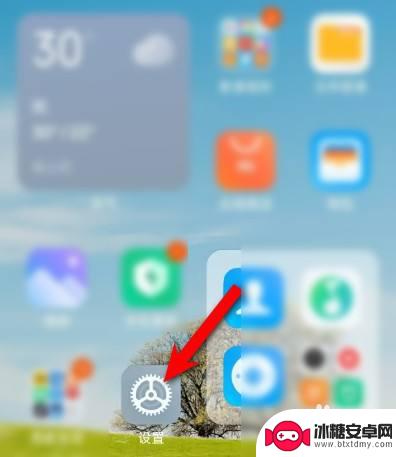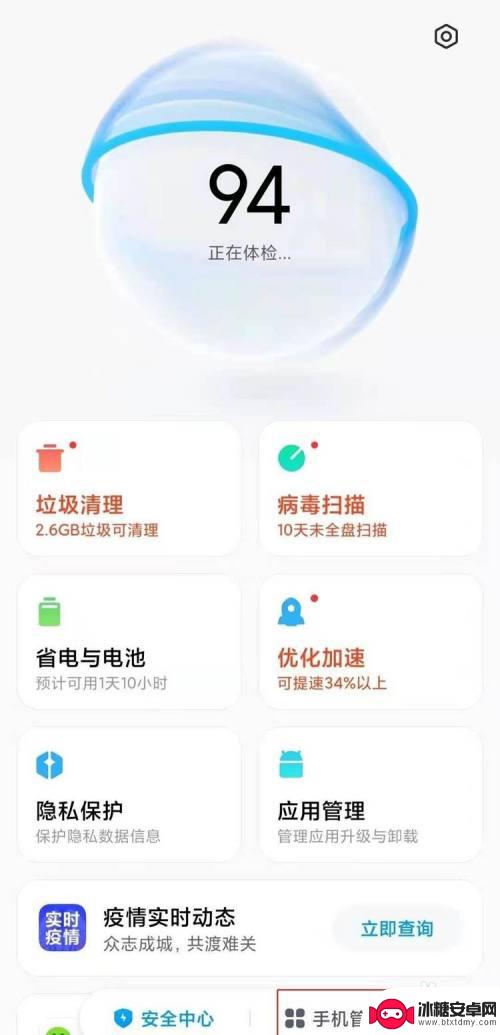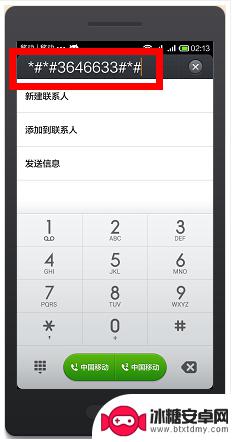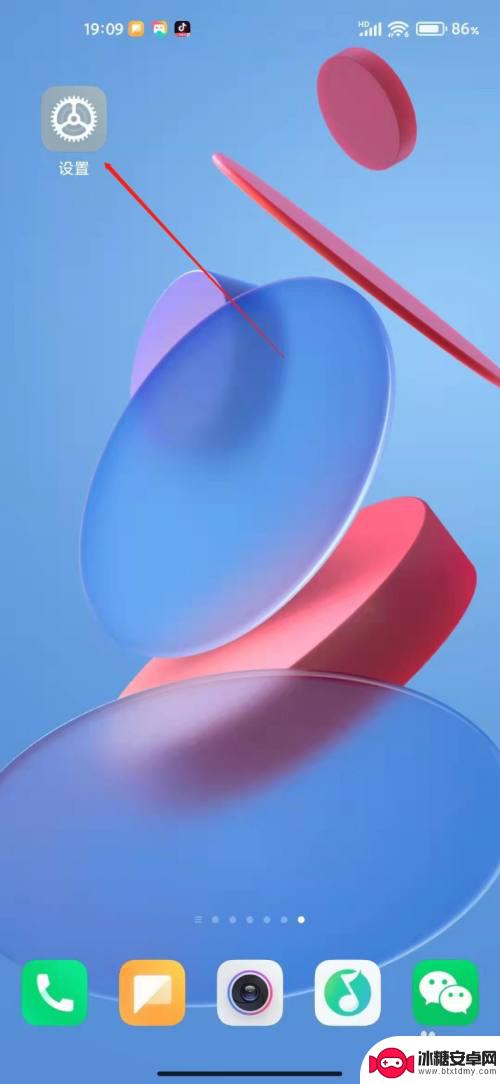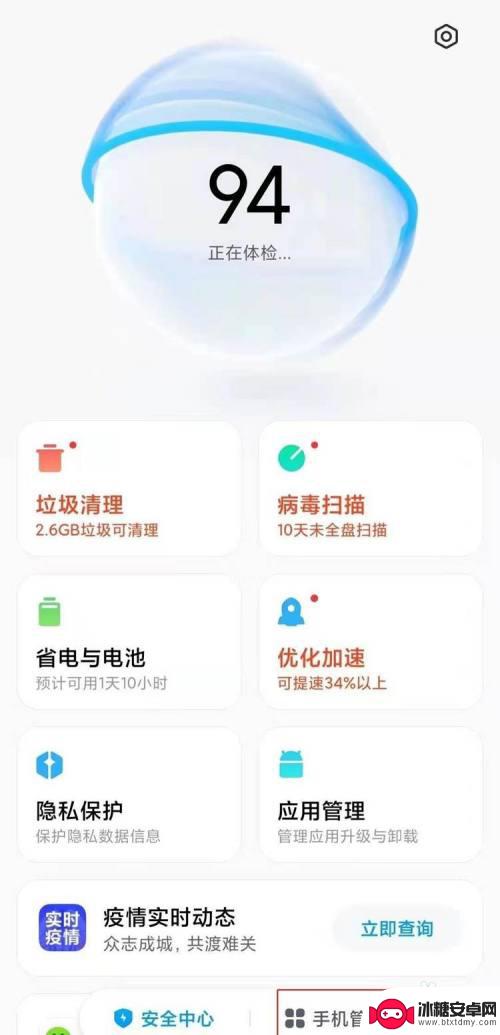红米手机声音显示设置怎么设置 小米手机如何设置耳机音效
在如今智能手机功能日益强大的时代,手机的音效设置也变得越来越重要,红米手机和小米手机作为国内知名的手机品牌,都拥有独特的声音显示设置。对于红米手机用户来说,他们可以通过系统设置中的声音和振动选项来调整铃声音量、通知音量和媒体音量等。而对于小米手机用户来说,他们则可以通过音效增强功能来设置耳机音效,提升音乐和视频的听觉体验。通过合理设置手机声音,可以让用户在使用手机时更加舒适和愉悦。
小米手机如何设置耳机音效
方法如下:
1.在手机桌面,找到系统工具
点击进入,找到设置图标
2.点击进入,找到设置图标
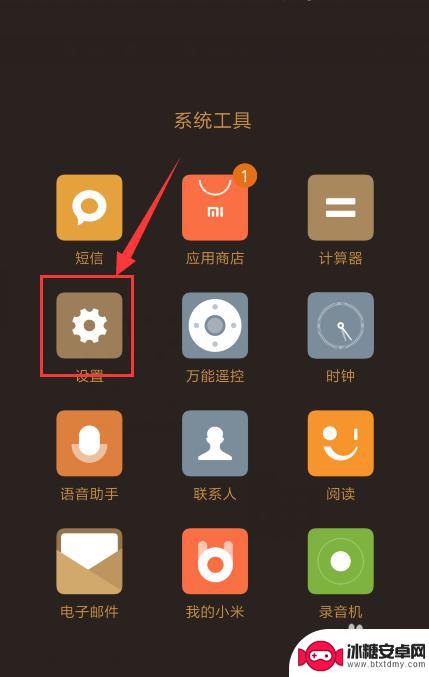
3.进入设置界面
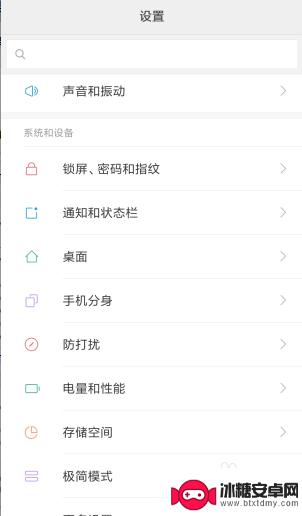
4.选择“更多设置”

5.进入更多设置,选择"耳机和音效"
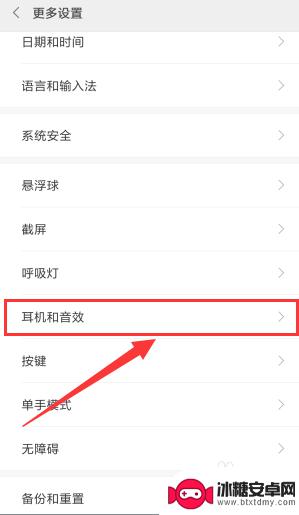
6.进入耳机和音效界面,你会看到下面是灰色的。这里分三种情况
(1)没有插入小米耳机,呈灰色
(2)没有插入小米耳机,但开启了“使用米音提升音质”,呈灰色
(3)插入耳机了,没有开启“使用米音提升音质”,也会成灰色
只有,插入耳机和开启了“使用米音提升音质”,才会显示
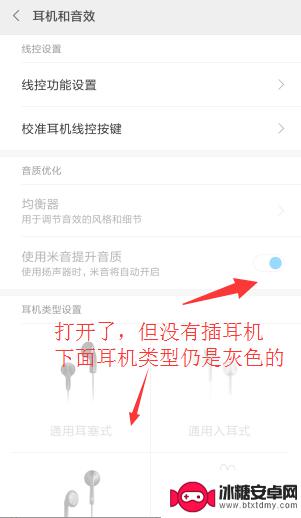
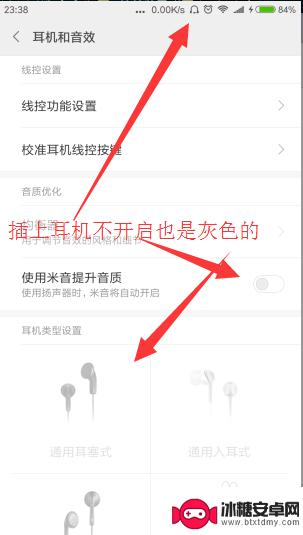
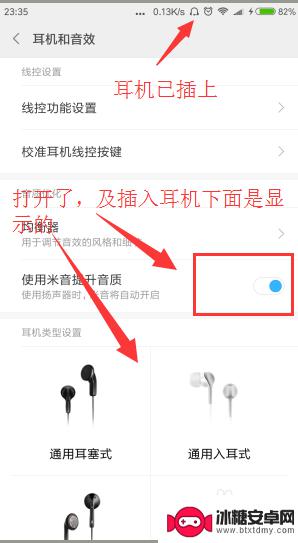
7.选择“线控功能设置”
可选择“控制音量增加/减少”、“控制上一曲/下一曲”
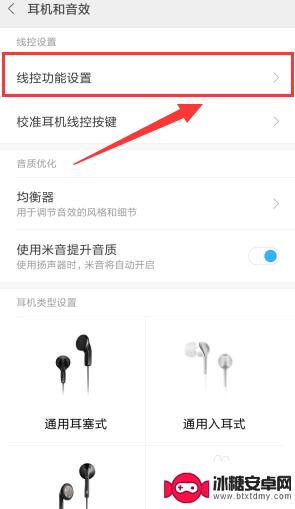
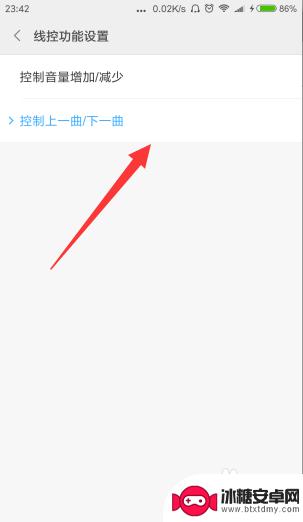
8.选择“校准耳机线控按键”,插入小米耳机线性才可以用
按提示进行校准
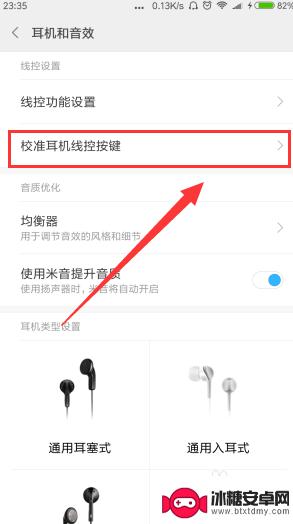
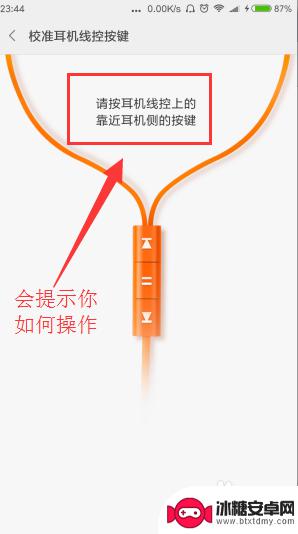
9.选择“均衡器”
在这里你可以制作自己喜欢的音效;点击上面的“无”,在列表里选择
你喜欢的音效进行试听
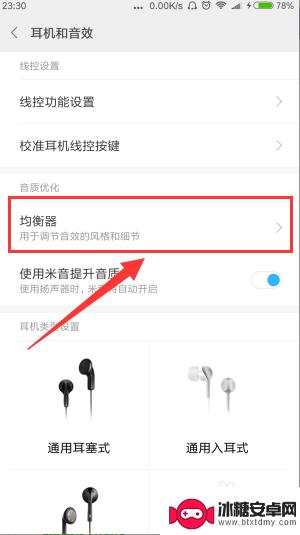
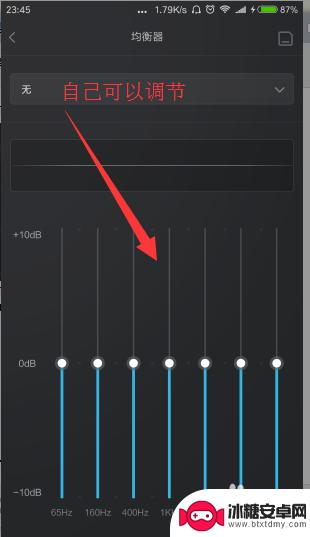
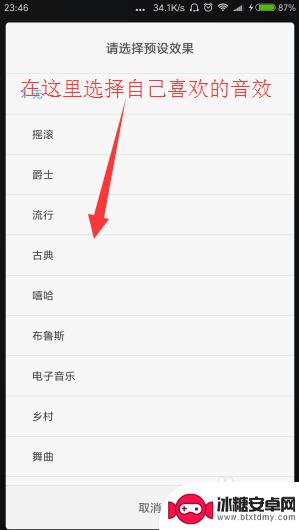
10. 开启“使用米音提升音质”
在下面可以选择不同的耳机类型,根据你的喜好进行选择。可供选择的有
“通用耳塞式”、“通用入耳式”、“灵动耳塞式”、“灵悦入耳式”等
 10本页面非法爬取自百度经验
10本页面非法爬取自百度经验以上就是红米手机声音显示设置怎么设置的全部内容,有遇到这种情况的用户可以按照小编的方法来进行解决,希望能够帮助到大家。
相关教程
-
红米手机音频设置在哪里 如何在小米/红米手机上调整耳机音效
小米/红米手机备受欢迎,除了其性能强劲、价格亲民之外,还有着个性化、丰富的音频效果,通过调整耳机音效,可以让我们更加享受音乐的魅力,甚至提升影视观赏体验。但在小米/红米手机上,...
-
小米手机应用提示音怎么设置 小米手机通知提醒声音怎么调整
小米手机作为一款备受欢迎的智能手机品牌,其应用提示音和通知提醒声音的设置一直备受用户关注,无论是应用的提示音还是通知的提醒声音,都对我们的日常使用体验起着重要的作用。如何设置小...
-
小米手机微信红包提示音怎么设置方法 小米手机微信红包提醒设置
在日常生活中,微信红包已经成为人们社交互动的一种方式,而小米手机的微信红包提示音设置也成为了用户关注的焦点,如何让手机在收到红包时及时提醒?如何让提示音更加个性化?针对这些问题...
-
红米手机听筒声音设置 红米手机听筒声音小怎么办
红米手机作为一款性价比较高的手机品牌,受到了很多消费者的喜爱,有时候我们使用红米手机时可能会遇到一些问题,比如听筒声音过小的情况。当听筒声音设置不够大时,会给我们的日常通话和使...
-
手机怎么设置两种声音通话 小米手机怎么设置同时播放多个声音的通知声音
在日常生活中,我们经常需要在手机上设置不同的声音通知来提醒或区分不同的信息,特别是对于小米手机用户来说,如何设置两种声音通话以及同时播放多个声音的通知声音成为了一个常见的需求。...
-
小米手机怎么设置红包提醒功能 小米手机红包通知如何设置
小米手机作为一款性能优越的智能手机,其红包提醒功能也备受用户青睐,想要设置小米手机的红包通知功能,只需简单的几个步骤即可轻松搞定。通过设置提醒方式、开启通知栏显示等操作,用户可...
-
苹果手机上的麦克风图标是什么 苹果手机麦克风标志关闭方法
苹果手机上的麦克风图标是一个小圆点,通常位于屏幕左侧或右侧的状态栏中,当麦克风图标亮起时,表示手机的麦克风正在使用,可能是在通话、录音或使用语音识别功能。如果用户希望关闭麦克风...
-
怎么删除安卓手机系统文件 如何使用adb命令删除Android系统文件夹
在日常使用中我们可能会遇到需要删除安卓手机系统文件的情况,而使用adb命令删除Android系统文件夹则成为了一种高效的解决方案。通过adb命令,我们可以轻松地删除Androi...
-
如何将oppo手机? OPPO旧手机数据转移教程
在购买新的OPPO手机时,我们通常会面临一个问题:如何将旧手机中的重要数据顺利转移到新手机上?幸运的是OPPO提供了一套简单易行的数据转移教程,让我们可以轻松完成这个任务,通过...
-
手机上如何打开相机 手机软件如何打开相机权限
随着手机的普及,我们的生活已经离不开它们,而手机的相机功能也成为了我们日常生活中必不可少的一部分。有时我们可能会发现手机相机无法正常使用,这可能是因为我们没有打开相机权限或者不...